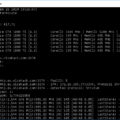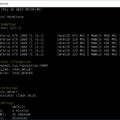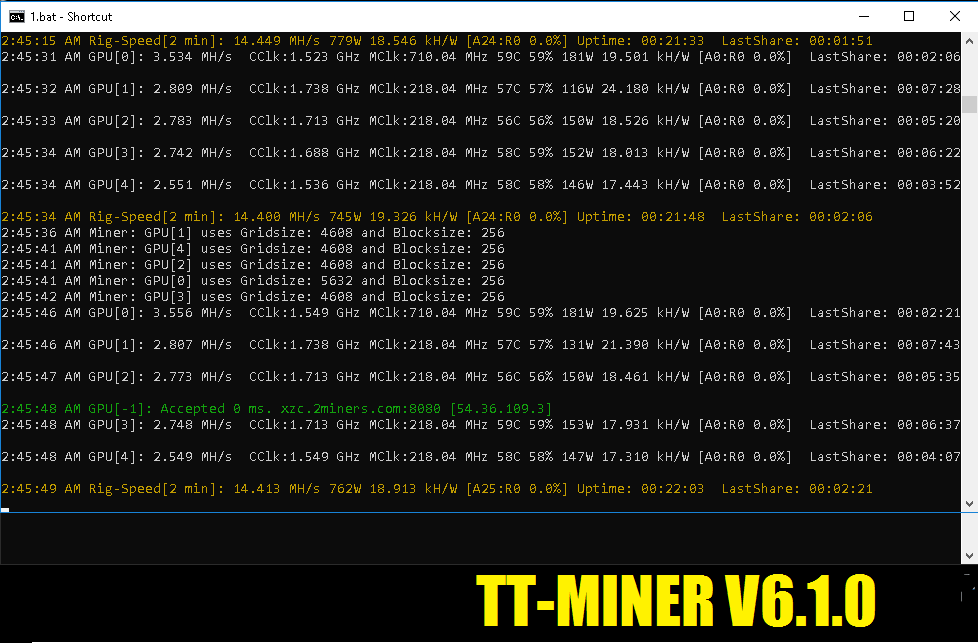
TT-Miner — Программа для видеокарт семейства Nvidia. Поддерживает три алгоритма хеширования. В основном используется для добычи на KAWPOW, ProgPoW, MTP, EPIC, ETHASH & ETCHASH.
Изменения в v6.1.0:
Новая версия релиза TT-Miner, включающая ETCHASH. Тем, кто занимается майнингом ETC, рекомендуется обновить TT. TT будет автоматически использовать ETCHASH после вилки. Просто не забудьте добавить -coin ETC в командную строку.
Особенности TT-Miner:
- управление фермами с одного компьютера
- мониторинг производительности видеокарт
- оценка производительности хешрейт/сек
- переключение фермы или просто одной видеокарты на другие пулы или другую монету в течение нескольких секунд
- небольшой объем потребляемой памяти и мощности процессора
- Поддерживает CUDA 9.2 и CUDA 10.0
Поддерживаемые алгоритмы:
- PROGPOW (Zano, Sero & EPIC, Veil)
- KAWPOW (Raven, Zelantus)
- ETHASH (ETH, Music, Callisto, etc)
- ETCHASH (ETC)
- UBQHASH (UBIQ)
- MTP (Zcoin, Tecra)
Системные требования:
В текущей версии майнер поддерживает cuda 9.2, 10.0, 10.1, 10.2 и 11.0. Если вы хотите убедиться, что TT-Miner использует определенную версию cuda, добавьте одно из этих значений, если вы не добавите ни одно из них, майнер всегда будет использовать алгоритм для последней версии cuda:
-92 for cuda 9.20 (ETHASH-92, UBQHASH-92)
-100 for cuda 10.00 (ETHASH-100, PROGPOW-100)
-101 for cuda 10.10 (ETHASH-101, MTP-101)
-102 for cuda 10.20 (ETHASH-102, MTP-102)
-110 for cuda 11.00 (ETHASH-110, MTP-110)
Обратите внимание на следующие требования для разных выпусков Cuda Toolkit:
Cuda-Toolkit Linux Windows CUDA 11.0.189 RC >= 450.36.06 >= 451.22 CUDA 10.2.89 >= 440.33 >= 441.22 CUDA 10.1.105 >= 418.39 >= 418.96 CUDA 10.0.130 >= 410.48 >= 411.31 CUDA 9.2.148 >= 396.37 >= 398.26
Вам может потребоваться последняя версия C ++ для бета-версии 6, если вы видите отсутствующий VCRUNTIME140_1.dll:
Настройка TT-Miner
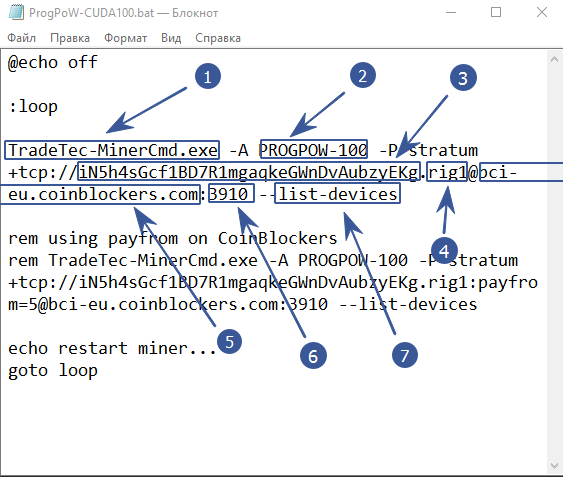
- TradeTec-MinerCmd.exe — указываем в батнике какую программу мы хотим запустить. Этот файл должен находиться в той же папке, что и наш батник
- PROGPOW-100 — указываем алгоритм монеты, которую мы собираемся добывать
- iN5h4sGcf1BD7R1mgaqkeGWnDvAubzyEKg — после конструкции -P stratum+tcp:// указываем адрес нашего цифрового кошелька. Его можно взять на бирже, на которой торгуется монета, либо установить холодный кошелек
- rig1 — после того, как мы ввели адрес кошелька, ставим точку и указываем имя нашей фермы. Можно использовать любое. Это нужно для отслеживания статистики на пуле
- bci-eu.coinblockers.com — после знака @ указываем адрес пула. Хороший пул можно выбрать здесь
- 3910 указав адрес пула, ставим двоеточие и указываем порт пула
- —list-devices — команда отобразит все доступные устройства для майнинга
Старт майнинга
Вот мы и настроили программу для первого запуска. Как ее запустить? Запускается процесс добычи криптовалют двойным щелчком мыши по созданному или отредактированному батнику (файлу с расширением .bat). Итак, запускаем и смотрим, что нам пишет консоль программы.
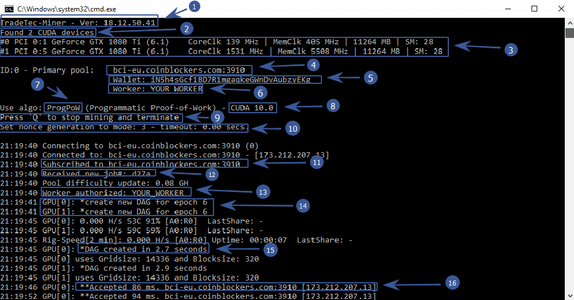
- TradeTec-Miner — программа сообщает об установленной версии
- Found 2 CUDA devices — доступно два устройства для майнинга
- #0 PCI 0:1 GeForce GTX 1080 Ti (6.1) CoreClk 139 MHz | MemClk 495 MHz | 11264 MB | SM: 28 — название видеокарты, выставленный разгон ее ядра и памяти, доступный объем видеопамяти
- bci-eu.coinblockers.com:3910 — пул, который мы указали в батнике
- iN5h4sGcf1BD7R1mgaqkeGWnDvAubzyEKg — адрес кошелька, на который будут отправлены добытые монеты
- YOUR WORKER — название фермы (можно не указывать)
- Use algo: ProgPoW (Programmatic Proof-of-Work) — мы указали алгоритм ProgPoW
- CUDA 10.0 — архитектура cuda, на которой работают видеокарты
- Press ‘Q’ to stop mining and terminate — если нажать клавишу Q в активном окне майнера, то программа закроется
- Set nonce generation to mode: 3 — timeout: 0.00 secs. — параметр nonce установлен в режим 3. Подробнее об этом ниже
- Subscribed to bci-eu.coinbiockers.com:3910 — мы смогли соединиться с пулом
- Received new job#: d27a — пул выслал новую работу для видеокарт
- Pool difficulty update: 0.08 GH — пул выставил сложность в 0.08 GH. удобный калькулятор мощностей Вы найдете здесь
- Worker authorized: YOUR WORKER — мы авторизовались на пуле
- create new DAG for epoch 6 — генерируется DAG файл для майнинга. Нужно немного подождать
- DAG created in 2.7 seconds — DAG файл создался за 2.7 секунды
- Accepted 86 ms. bci-eu.coinbiockers.com:3910 — пул принял решение (шару) от нашей видеокарты. Вознаграждение майнерам выплачивают именно за количество решенных шар.
Пример батника:
@echo off
:loop
TradeTec-MinerCmd.exe -A PROGPOW-100 -P stratum+tcp://iN5h4sGcf1BD7R1mgaqkeGWnDvAubzyEKg.rig1@bci-eu.coinblockers.com:3910 --list-devices
rem using payfrom on CoinBlockers
rem TradeTec-MinerCmd.exe -A PROGPOW-100 -P stratum+tcp://iN5h4sGcf1BD7R1mgaqkeGWnDvAubzyEKg.rig1:payfrom=5@bci-eu.coinblockers.com:3910 --list-devices
echo restaГотовые .bat файлы:
Настроить TT-Miner через графический интерфейс
Программу можно также настроить и через графический интерфейс майнера.
Добавить новый пул
При запуске TradeTec-MinerControl.exe в первую очередь нужно настроить пулы. Запустите TradeTec-MinerControl.exe и активируйте меню «Edit» -> «Add new pool…». Появится новое диалоговое окно, в котором можно ввести всю необходимую информацию, такую как сервер / порт и имя пользователя / пароль или адрес кошелька.
Нажмите «Добавить пул», и он появится в окне «Доступные пулы».
Вот несколько рекомендаций о том, что вводить в поле, чтобы новая конфигурация монеты / пула начала работать.
- Name: уникальное имя для вашей новой конфигурации для монеты / пула.
- Algorithm: выберите необходимый алгоритм для добычи монеты. На данный момент Вы можете выбрать Ethash, ProgPoW и Ubqhash (позже, видимо, будет и MTP).
- Server: введите информацию о соединении: сервер и требуемый порт для подключения к вашему пулу. Префикс stratum+tcp не требуется, поскольку TradeTec использует алгоритм для автоматического обнаружения используемого протокола.
- Wallet/User: в большинстве случаев Вы вводите адрес своего кошелька. Если ваш пул сначала требует вход в систему, то нужно ввести свое имя пользователя для этого пула.
- Password: можно оставить пустым для большинства пулов. Если ваш пул требует логин (suprnova), то нужно ввести пароль для вашего воркера.
- Worker override: в большинстве случаев можно оставить пустым. Если Вы введете здесь имя воркера, то оно заменит «имя фермы». В этом случае все фермы будут использовать это рабочее имя. Если Вы используете suprnova, то рекомендуется ввести имя воркера, которое Вы используете в рабочей конфигурации suprnova.
Таким образом, пример конфигурации для ETC на ethermine.org будет выглядеть следующим образом:
Имя: My ETC Ethermine config (POOL) Алгоритм: Ethash (Dagger-Hashimoto) Сервер: eu1-etc.ethermine.org Порт: 4444 Кошелек / Пользователь: 'АДРЕС ВАШЕГО кошелька'
Для майнинга BCI на Suprnova:
Имя: My config BCI Suprnova (POOL) Алгоритм: ProgPoW Сервер: bci.suprnova.cc Порт: 9166 Кошелек / Пользователь: 'ваш воркер на пуле супрнова' Пароль: 'ваш пароль воркера на пуле' Переопределение воркера: 'имя воркера на пуле'
Чтобы упростить задачу, майнер теперь будет извлекать необходимую информацию из строки обычного пула и сервера. Если Вы вставите эту строку в поле сервера «stratum+tcp://solo-bci.altpool.pro:2242», майнер извлечет необходимую ему информацию: адрес сервера и номер порта. Это также удалит информацию о службе stratum.
Добавьте видеокарты
Следующий шаг — добавить свои видеокарты. Перейдите в «Edit» -> «Add new rig …». Теперь появится диалог для добавления пары IP / порт. Введите информацию, чтобы позволить программному обеспечению соединиться с фермой. Если Вы запустите Miner и MinerControl в одном и том же окне, то Вы сможете использовать адрес обратной связи (127.0.0.1) и порт по умолчанию 8010, если это приемлемо для вас. В противном случае введите IP фермы.
Теперь Вы должны запустить программное обеспечение TradeTec-Miner.exe. Вы увидите окно с информацией. Пройдемся сверху вниз:
- Информация о пуле: имя, идентификатор задания сервера / порта и данные о производительности
- Информация о GPU: тип, память, разгон, температура, вентиляторы, версия cuda и данные о производительности, относящиеся к выбранному GPU
- Настройка для MinerControl: выбранный IP-интерфейс, порт и кнопка, позволяющая установить соединение между MinerControl и Miner. Также Вы можете выбрать, активирован ли этот интерфейс по умолчанию или нет.
- Настройки майнера: имя хоста, имя воркера по умолчанию, продолжительность майнинга и кнопка для старта. Это позволяет вам управлять майнером даже без программного обеспечения MinerControl. Вы также можете настроить параметр, по которому программа может начать майнинг, если она запускается.
- В последнем разделе показан список установленных и доступных устройств cuda с некоторой информацией: модель, пул, используемый для майнинга, текущая скорость майнинга для этого устройства, отправленные и отклоненные шары и время отправки последней шары.
Если Вы включите интерфейс управления (нажмите «Start listen»), MinerControl должен подключиться к майнеру. Теперь Вы можете продолжить настройку с помощью программного обеспечения MinerControl.
Назначение пула для графического процессора
Если MinerControl и Miner подключены, Вы можете увидеть список доступных GPU в Управляющем программном обеспечении.
В окне «GPUs installed on selected Rig» Вы увидите список ваших видеокарт. Вы также можете видеть, что им не назначены пулы. Просто нажмите на поле с надписью «Unassigned — not used», и откроется список с вашими доступными конфигурациями пула. Выберите пул, который Вы хотите использовать для своего графического процессора.
Начните майнинг
Теперь Вы можете запустить процесс майнинга, если щелкните правой кнопкой мыши на ферме в окне «Available Rigs» и выполните «start mining» в контекстном меню.
Вы должны увидеть майнер, отражающий ваши команды. Поскольку ETHASH работает с файлами DAG, потребуется около 20 секунд, пока Вы не увидите процесс и скорость майнинга.